Como instalar e configurar o VirtualBox (Guia completo)
13.08k views5758 WordsCopy TextShare

VitãoTek
O VirtualBox é uma solução para criação e gerenciamento de máquinas virtuais de código livre, compat...
Video Transcript:
vamos bora aprender como baixar instalar configurar e montar gerenciar a sua primeira máquina virtual utilizando uma ferramenta de código livre muito conhecida no mundo inteiro chamada Virtual Box se liga na vinheta e vamos [Aplausos] [Música] embora o site oficial da ferramenta é www. virtualbox. org acessando esse endereço você terá acesso ao download do VirtualBox logo na P inicial você clica no botão download e aqui você vai baixar dois arquivos O primeiro é o próprio Virtual Box para a plataforma que você quiser utilizar para Windows Mac Linux Solares enfim eu vou baixar para Windows E é só clicar que o download vai ser iniciado não esqueça que você precisa olhar aqui pro lado da direita e baixar o Virtual Box extension pack é só clicar em accept and download dá o clique o download vai ser iniciado sempre diz assim se você quiser cara nesse site vão ter tudo quanto informações como Change log verificação de autenticidade dos arquivos acesso ao código fonte o stk pro Virtual Box versões anteriores guia de usuário documentação acesso a comunidade enfim é um projeto de código livre colaborativo e todo mundo que quiser pode participar desse projeto e depois que você baixou o Virtual Box e o pacote de extensão vamos Realizar sua instalação para ISO isso você pode executar como administrador ou simplesmente d dois cliques Eu costumo executar como administrador até porque isso aqui é uma ferramenta que gerencia máquinas virtuais então durante a sua instalação ele também vai instalar um driver de rede e algumas outras coisas e eu não sei como é que tá o seu Windows ou o seu Linux Mas dependendo das configurações de permissões que você tiver até pro seu perfil de usuário Pode ser que executando isso aqui sem ser como administrador acabe gerando algum tipo de problema então para editar qualquer coisa eu recomendo executá-lo como administrador e executar o instalador mais pra frente eu vou te explicar Quais são os problemas de executar o próprio programa como administrador e isso vale tanto pro Virtual Box como para qualquer outro programa jogo arquivo Seja lá o que for enfim começamos a instalação do Virtual Box na primeira tela clique next na segunda aceita os termos e avança na terceira você pode personalizar a instalação eu vou deixar tudo como padrão exceto o local de instalação e isso porque eu costumo instalar numa pasta específica Mas se você preferir você pode manter o padrão e infelizmente o Virtual Box Nessa versão nova que é a 7.
1. 6 não permite que eu realize a instalação dele e uma pasta diferente do padrão complica né então eu vou mudar pra pasta arquivos de programas e clique avançar agora como eu havia comentado ele vai informar que vai ser instalada uma nova interface de rede no caso um drive de rede virtual e Quando você começar a instalação desse dispositivo a sua placa de rede vai ser desativada por alguns segundos mas logo em seguida ela volta a funcionar então eu clique em sim depois ele avisa que existe algumas dependências que estão faltando eu posso clicar em não para não prosseguir com a instalação ou eu posso clicar em sim e ignorar esse aviso eu vou clicar em sim agora eu posso escolher se eu quero criar um menu de atalho no menu iniciar um menu de atalho na área de trabalho um menu de atalho na barra de lançamento do Windows e fazer o registro de associação de arquivos eu vou deixar tudo marcado que o padrão e clique em avançar agora eu cliquei em instal para de fato começar a instalação do Virtual Box e essa instalação costuma ser bem rápida até porque o instalador do Virtual Box não é lá muito grande e ele de fato é uma ferramenta bem leve e quando ele termina a instalação Se Eu Apenas clicar em finish ele vai automaticamente executar o Virtual Box Eu não quero fazer isso pelo menos não agora eu desmarco essa opção clico em finish o Virtual Box está instalado só que antes de continuarmos nós precisamos voltar lá na Pina onde nós baixamos o instalador do Virtual Box e o extension pack e você vai perceber que agora o extension pack foi reconhecido pelo próprio Virtual Box e agora ele tem um ícone bonitinho sinceramente que lembra até um pouquinho o ícone do Minecraft Mas para fazer sua instalação dê dois cliques nele ele vai abrir direto na interface do Virtual Box e eu confirmo a instalação do extension pack desço essa Barrinha aceito os termos e pronto ele já foi instalado se eu vier aqui em ferramentas clicar nesse botão e clicar em extensões ele vai aparecer para mim com o vezinho indicando que ele está instalado e ativo uma outra forma de instalar o extension pack seria vir aqui nessa mesma tela e clicar em instalar e assim ele vai abrir a janela para eu poder selecionar o arquivo que eu quero instalar e clicar em abrir Dá no mesmo então eu vou fechar o Virtual Box porque eu quero te mostrar e te explicar uma coisa que é muito importante como você pode ver foi criado um atalho pro Virtual Box no meu menu iniciar e para inicializá-la eu posso fazer de duas formas Eu apenas dou um Clique nele ou eu aperto com o botão direito e mando executar como administrador para essa configuração Inicial Eu vou executar como administrador Só que tem um problema isso isso é o padrão de funcionamento do próprio Windows que é o seguinte quando você executa algum programa jogo ou até arquivo como administrador e aqui é quando você clica com o botão direito e força a execução como administrador quando você faz isso você está desativando recursos de arrastar e soltar além de alguns outros só que o principal é esse e aqui é o seguinte como a gente está falando de uma máquina virtual de uma ferramenta que gerencia máquinas virtuais você provavelmente vai querer utilizar o recurso arrastar e soltar que tem no próprio Virtual Box por exemplo você montou uma máquina virtual com Linux ou com Windows ou seja lá qual for o sistema mas você gostaria de copiar ou mover algum arquivo da sua máquina host direto pra máquina virtual se você tiver executado o Virtual Box desse jeito botão direito executar como administrador o recurso arrastar e soltar não vai funcionar e isso não é nenhuma limitação do Virtual Box ou do jogo ou programa que você esteja utilizando é uma característica de proteção do próprio Windows então lembre-se disso quando você estiver montando uma máquina virtual você pode executar o Virtual Box como administrador não tem problema agora quando a máquina já estiver pronta e você estiver interagindo com ela e quiser usar recursos com uma históri soltar lembre-se de executar o Virtual Box da forma tradicional dando dois cliques no atalhe bom era isso então eu vou executar como administrador Essa é a tela inicial do Virtual Box vou voltar pra tela de bem-vindo e aqui nós podemos começar clicando em arquivo preferências e ele já detectou algumas configurações inválidas então quando eu passo o mouse ele começa a indicar para mim as coisas que estão faltando as coisas que estão erradas e isso ajuda muito na configuração Geral do Virtual Box porque tudo aquilo que você fizer de configuração que seja compreendida como alguma configuração inválida ele próprio vai te avisar isso é muito maneiro mas bom Bora mudar pro modo Expert para termos mais controle e mais opções na primeira tela você pode escolher a pasta padrão para suas máquinas virtuais e aqui eu vou escolher outro em descolocar o ser vou criar uma pasta chamada vms vbox eu faço isso para organizar você vai perceber que eu já tenho uma pasta pro vmr pras máquinas virtuais do vmr então eu vou criar uma pastinha também também pras máquinas virtuais do Virtual Box e se você quiser tem um vídeo aqui no canal que é um guia completo de download instalação configuração e Como gerenciar uma máquina virtual pelo vmr e o link vai aparecer aqui no card e também na descrição desse vídeo Enfim vou selecionar pem que eu acabei de criar pronto essa etapa já está concluída eu posso seguir adiante em biblioteca de autenticação vrd se eu expand o menu eu posso desfazer as alterações ou selecionar outra biblioteca isso aqui tem relação com a acesso RDP e não vamos entrar em muitos detalhes agora até porque não vai ser de muita relevância para esse vídeo embaixo em podemos definir atalhos tanto para gerenciar o Virtual Box como para gerenciar as máquinas virtuais que nós vamos criar um pouco mais em baixo em Recursos estendidos nós temos uma opção pré marcada para capturar o teclado automaticamente recomendo manter essa opção que funciona assim toda vez que você executa uma máquina virtual o seu teclado e o seu mouse são capturados para serem utilizados dentro da máquina e quando você clica fora dela Eles voltam a funcionar na sua máquina host Vale lembrar que quando eu uso o termo máquina host eu estou falando eu estou me referindo a sua máquina real aquela na qual você instalou o Virtual Box e criou as máquinas virtuais para serem utilizadas através dele sacou então máquina real é a máquina host máquina virtual é a própria VM criada na tua solução de gerenciamento de máquinas virtuais que para esse vídeo é o Virtual Box depois em atualizar podemos escolher Se nós queremos que o Virtual Box verifique por atualizações estáveis todas as atualizações todas as atualizações e prizes e podemos marcar Se nós queremos que ele verifique atualizações em um período pré-definido eu vou deixar o padrão depois podemos escolher o idioma e vou manter o padrão em display mas podemos deixar como automático nenhum ou sugerir uma resolução padrão e aqui eu vou botar 1920 por 1080p que seria full HD que é a resolução do meu próprio você não precisa alterar essa configuração mas pro meu uso eu costumo manter assim em Recursos estendidos podemos clicar em trazer a janela sobre o mouse para o topo e desligar o screen save do hospedeiro Lembrando que hospedeiro também é a nossa máquina host em proxy são as configurações de rede para caso você precise passar por um proxy para acessar a internet pelo Virtual Box você faz as configurações aqui em interface eu vou mudar o esquema de cores pro padrão Claro só para visualizarmos melhor depois que eu dou ok eu preciso fechar o Virtual Box e executá-lo novamente para poder aplicar as alterações que eu fiz e para aplicar o novo tema que é o Claro beleza Virtual Box tá configurado agora nós podemos começar a brincar criando a primeira máquina virtual mas antes vamos dar uma olhada em algumas opções extras que existem no Virtual Box E para isso você vem em arquivo e aqui você vai ter importar appliance exportar appliance ferramentas e aqui você vai ter gerenciar pacote de extensão gerenciador de mídias virtuais gerenciador de rede gerenciador de perfil de nuvem e visão Geral das atividades de VM de virtual machines Podemos verificar por atualizações ou redefinir todos os avisos Agora sim em máquina nós podemos clicar em novo para criarmos uma nova máquina virtual ou caso já tenhamos alguma máquina criada mas que não tenha Aparecido no Virtual Box podemos clicar em acrescentar clicando aqui você vai selecionar a pasta que contém essa máquina virtual e e vai clicar em Abrir como eu não tem nenhuma nada vai aparecer para mim então vamos criar a nossa primeira máquina virtual e para esse exemplo eu vou utilizar o kubuntu como uma demonstração para isso eu posso clicar em novo ou aqui em máquina novo ou utilizar o atalho cont control n tanto faz na primeira tela podemos selecionar o nome pro sistema operacional e como eu vou utilizar o Cunto eu vou colocar esse nome embaixo eu posso escolher a pasta aonde eu quero salvar essa máquina virtual que eu vou criar agora se eu não mudar nada ele vai salvar essa máquina dentro da paa que eu pré-definir durante a configuração inicial do Virtual Box em imagem ISO é onde eu seleciono o arquivo iso que eu vou utilizar para essa máquina então eu clico na setinha venho em outro e seleciono a ISO pro meu sistema operacional no caso o bunto 24. 10 na arquitetura x64 aqui em tipo o virtual boox ele costuma Identificar qual é o tipo de São operacional a partir da própria ISO geralmente ele acerta mas quando não acerta você próprio clica aqui e seleciona como sabemos que o cbto é Linux eu vou manter e subtipo subt tape é onde você pode selecionar alguma derivação Linux que tenha mais semelhança com a ISO que você está utilizando como o kubuntu é o bunto só que com o kde então eu vou manter a opção Ubunto marcada e como arquitetura pro meu sistema operacional é Ubunto 64 bit é essa que eu vou manter selecionada eu posso pular a instalação desassistida ou eu posso ver em instalação desassistida e fazer as pré-configurações pro meu nome de usuário senha de utilização esse tipo de coisa então eu não quero isso eu clico aqui na primeira tela eu volto em nome são operacional e Marco a opção pular instalação desassistida agora essa opção vai ficar cinza Então vamos paraa hardware aqui nós podemos definir configurações de hardware para essa máquina virtual e aqui vai de cada um para mim por eu possuir um processador de seis núcleos e 12 trads e ter 32 GB de memória RAM Eu costumo selecionar em média 8 GB para memória RAM e quatro núcleos para processador eu não vou utilizar ify para essa ISO e agora eu vem para disco rgido Aqui é onde eu vou fazer as pré-definições para meu disco virtual definindo coisas como tamanho se ele vai ser um disco com o seu tamanho totalmente pré-alpha disco vai ser criado se eu vou utilizar um disco virtual existente enfim opções referentes a isso e para esse meu HD virtual eu vou defini-lo com 40 GB eu vou manter o padrão que é o VDI Virtual Box Disk image que é imagem padrão utilizada pelo Virtual Box mas eu poderia selecionar qualquer um desses outros padrões que tem aqui todos eles são retrocompatíveis com o Virtual Box eu não vou mostrar e explicar como o VirtualBox funciona mas quando você estiver montando uma máquina ou melhor criando uma máquina virtual para ser utilizada com o Virtual Box E você tem a intenção de utilizar essa máquina com frequência por muito mais tempo eu recomendo que você venha aqui em tipo e variante de arquivo de disco virtual e multe para vmdk dessa forma você vai ativar a opção partir o seu arquivo de disco virtual em partes de 2 GB cada isso faz com que a ura do seu HD virtual se torne muito mais rápida e consequentemente a máquina virtual acaba tendo desempenho ainda mais aprimorado ainda mais suave e mais rápido do que o padrão mas como não vai ser o meu caso eu vou manter o padrão do Virtual Box e basicamente é isso eu clique em finalizar a máquina foi criada na tela inicial vão aparecer todas as informações de hardware e configurações para essa máquina mas antes de iniciar essa máquina virtual eu venho aqui em cima com a máquina selecionada clico em configurações e você vai perceber que agora vão aparecer outras opções de configurações em geral básico eu vou ter o nome o tipo subtipo e versão só que agora tem opção avançado e aqui vai entrar um aspecto muito interessante e importante para muita gente caso você queira ativar os recursos arrastar e soltar e copiar e colar entre a máquina virtual e a máquina r e vice-versa você precisa vir aqui nessa tela de configurações da máquina virtual a que na guia geral em avançado habilitar área de transferência compartilhada e habilitar arrastar e soltar só que você vai perceber que quando você expande esses menus aparecem quatro opções desabilitado hospedeiro para convidado convidado para hospedeiro e bidirecional isso aqui é muito intuitivo hospedeiro para convidado significa que eu vou estar habilitando o recurso arrastar e soltar apenas para eu arrastar arquivos da minha máquina host para dentro na máquina virtual convidado para hospedeiro eu vou ter a opção de arrastar apenas da máquina virtual para a minha máquina host Lembrando que convidado é um dos termos utilizados para identificar máquinas virtuais e bidirecional é aquela que vai funcionar nas duas vias e eu recomendo que você sempre utilize bidirecional para você ter maior compatibilidade e praticidade e o mesmo vale para arrastar e soltar em descrição você pode descrever a sua máquina virtual você pode escrever o que você quiser aqui e você pode criptografar o seu disco embaixo em sistema ah lembrando essa interface era responsvel então se eu usar o scroll do mouse eu vou passar por todas as opções tá vendo Então vou voltar aqui para sistema em placa mãe eu tenho a configuração de memória RAM o tipo de Chipset que eu vou utilizar se essa minha placa mãe vai ter o recurso TPM inclusive qual versão TPM 1.
2 ou 2.
Related Videos

21:55
Como instalar e configurar o VMWare Workst...
VitãoTek
4,229 views

22:46
Como criar uma máquina virtual - Aula 01
Hardware Redes Brasil
291,351 views

16:37
Como ter o Windows de GRAÇA no seu Mac em ...
VlogTech
47,198 views
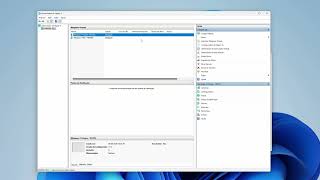
25:39
Como CRIAR MÁQUINAS VIRTUAIS usando o HYPE...
RN Digital
12,973 views

🌧️ Cozy Bedroom Ambience 🎶 Relaxing Pian...
Bedroom Relax

22:54
Episod pentru suveraniști + ce nu vor să v...
Starea Natiei Oficial
63,134 views

30:37
De ce AI-ul este o problemă de FILOSOFIE, ...
Zona IT
17,612 views

32:31
GitHub Actions Tutorial - Basic Concepts a...
TechWorld with Nana
1,785,229 views

31:34
BRASIL EM DIA | 23/05/2025
CanalGov
5,744 views

Gregorian Chants for the Quiet Night – Pea...
Catholic Chants for the Soul

47:15
Como instalar Windows Server 2022 + AD + D...
VitãoTek
10,376 views

17:06
Como instalar Windows 11 no VirtualBox
VitãoTek
3,594 views

33:46
30 Comandos do Terminal Linux BÁSICOS que ...
Diolinux
306,468 views

27:05
MONTEI MEU PC E AGORA? Como instalar Windo...
TJ Gaming
190,160 views

11:03
Ion Cristoiu, despre Pavel Durov, fondator...
Gândul
37,744 views

1:54:37
Scandal de proporții la SNUAU 112 ! Camion...
Activistul incomod Nițu Robert Gabriel
21,274 views

27:41
you need to learn Virtual Machines RIGHT N...
NetworkChuck
10,334,875 views

23:19
you need to learn Docker RIGHT NOW!! // Do...
NetworkChuck
2,959,634 views

31:07
How to use Microsoft Access - Beginner Tut...
Kevin Stratvert
3,856,099 views

2:47:09
CRISTIAN SIMA: "NICUȘOR DAN VA FI ÎNGHIȚIT...
Radu Tibulca
70,250 views